ppt如何用图片制作走马灯效果
ppt如何用图片制作走马灯效果
2017-06-03 08:29:20 /故事大全
ppt图片制作走马灯效果步骤
自行选择插入图片
在空白幻灯片中插入一组你所心怡的图片,把图片调成统一大小,放到屏幕的中央。图片距左右两边的距离最好相等(图1)。
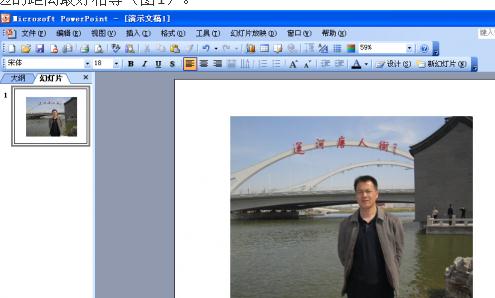
小提示:设置图片大小及位置时,可以选中所有图片,然后在图片上右击选择“设置图片格式”,在“尺寸”选项卡设置图片大小时,最好将锁定纵横比去掉,在“位置”选项卡输入图片的水平、垂直位置即可(图2)。
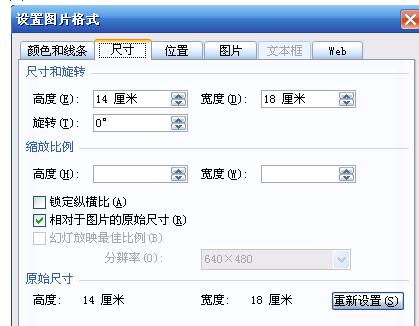
自定义动画巧设置
这一步很关键,效果有没有就在这步了。
首先设置进入效果:选择所有图片,效果:飞入,开始:之前,方向:自右侧,速度:非常慢,并且右击进入效果要选择“从上一项开始”(图3)。
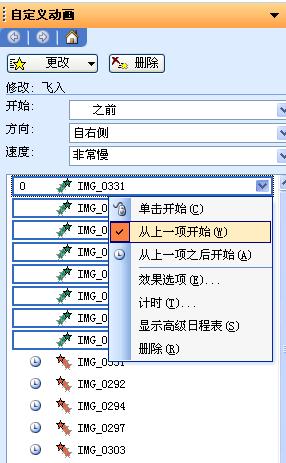
其次设置退出效果:选择所有图片,效果:退出,开始:之后,方向:到左侧,速度:非常慢(速度自已可做设定)。
“跑马灯”效果出来的关键在于图片的出现顺序及每张图片的进出。你可要仔细做呀!可别让图片乱出乱入呀!用鼠标在“自定义动画”窗口处拖动调整每张图片出现的顺序及让每一张图片一进一退(图4)。
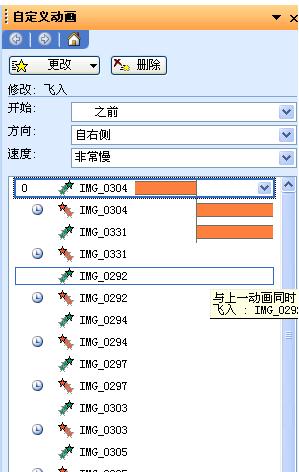
细微调整,让画面更和谐
你想让“跑马灯”这个效果如何开始、如何结束,可在这步进行设置,这就看你的想法了。
将第一个幻灯片的动画效果改为:出现,开始:之前。第二个动画效果改为开始:单击时,作用是让第一张图片停在屏幕中央。将最后一个退出效果删除,作用是让最后一张幻灯图片停留在屏幕上(图5)。
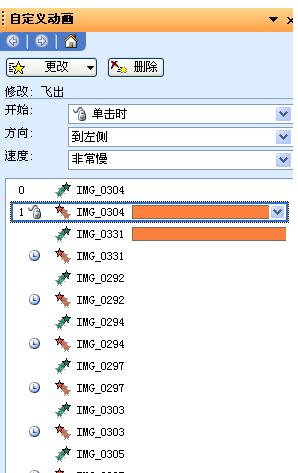
最后试一试,看看这种PPT跑马灯效果和Flash做的效果是不是很相似!
所属专题:
上一篇:ppt中如何做会动的图表
下一篇:ppt图片怎么转存jpg